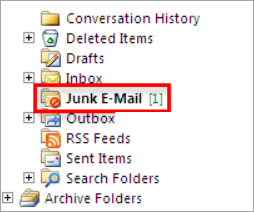問題
ESET Windows home および small office 製品でスパムメッセージの保存先を指定する
詳細
クリックして拡大
ESET Antispam モジュールは、迷惑メールメッセージを指定のメールフォルダにリダイレクトすることで、ユーザを迷惑メールから保護します。このモジュールは、以下の電子メールクライアントと統合するように設計されています:
- Microsoft Outlook
- Microsoft Outlook Express/Windows Mail
- Windows Live メール
- Mozilla Thunderbirdのバージョン5以前
ソリューション
F5キーを押して、詳細設定を開きます。
保護] → [メールクライアントの保護 ] をクリックし、[ メールボックスの保護] を展開します。
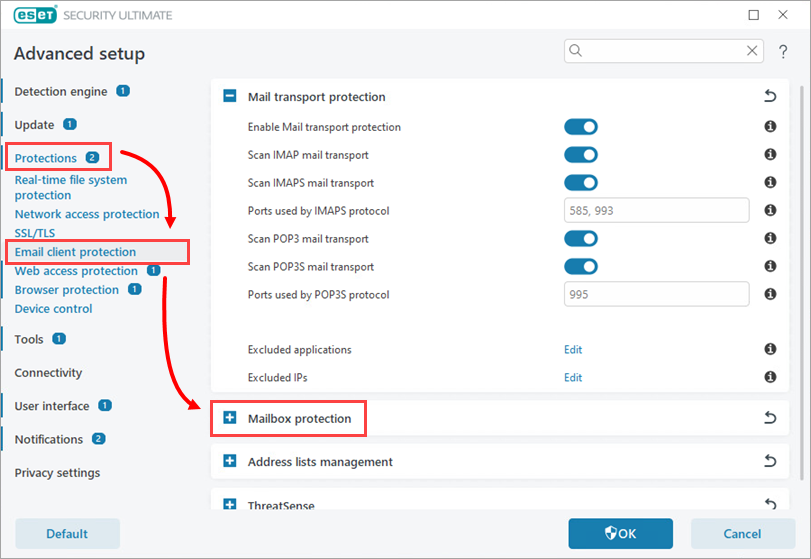
図1-1
下にスクロールして [応答] を展開し、[カスタムフォルダに移動] の横にあるトグルをクリックして有効にします。フォルダ]フィールドに、スパムメッセージが保存されるフォルダの名前を入力します。以下の例では、新しいフォルダの名前は「
迷惑メール」です。入力が終わったら、「OK」をクリックします。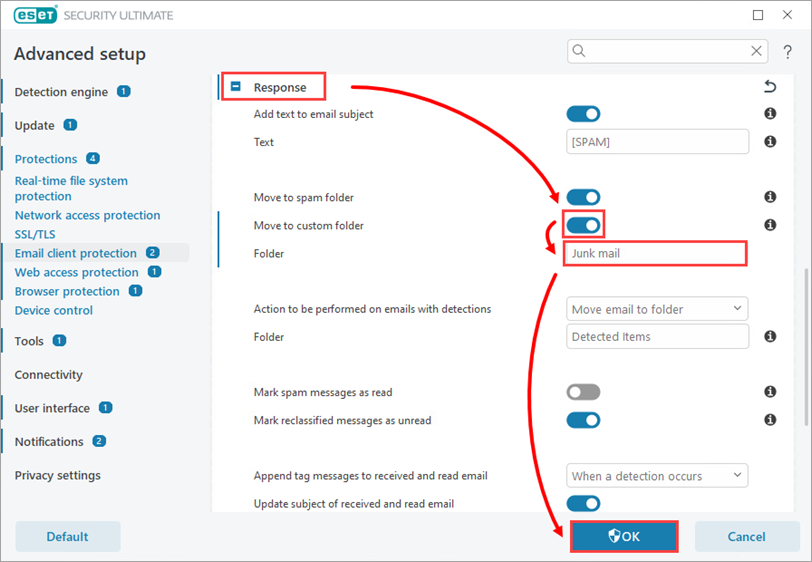
図1-2
- 作成したフォルダがメールクライアントに存在しない場合、ESET 製品は次回スパムメッセージを受信したときに自動的にフォルダを作成します。スパムフォルダの場所を定義すると、ESET 製品またはユーザによってスパムとして指定されたすべての電子メールメッセージは、自動的にこのフォルダに移動されます。ESET Antispam フォルダの内容をすべて削除するには、フォルダを右クリックし、[削除] をクリックします。このフォルダは、次回スパムメッセージを受信したときに再作成されます。